
Joseph Goodman
0
3419
904
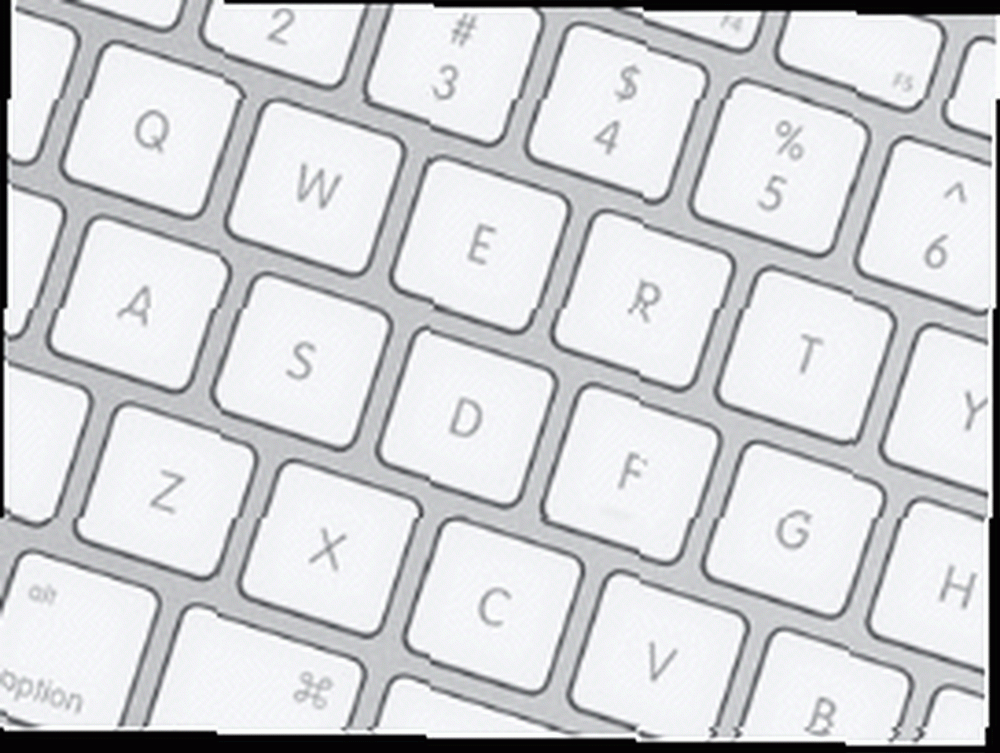 Si has estado leyendo mis artículos durante bastante tiempo, sabrás que estoy muy interesado en los atajos de teclado. Pero lo único que me ha eludido hasta ahora fue poder abandonar el mouse por completo y usar el teclado para “hacer clic” en enlaces de páginas web. Bueno, ahora puedes, gracias a una extensión de Firefox llamada “Navegación sin mouse”.
Si has estado leyendo mis artículos durante bastante tiempo, sabrás que estoy muy interesado en los atajos de teclado. Pero lo único que me ha eludido hasta ahora fue poder abandonar el mouse por completo y usar el teclado para “hacer clic” en enlaces de páginas web. Bueno, ahora puedes, gracias a una extensión de Firefox llamada “Navegación sin mouse”.
Seré sincero y diré que puede ser un poco irritante al principio. Tampoco es muy atractivo visualmente como puede ver a continuación. Pero si persevera y trabaja con él, comenzará a darse cuenta de que puede ser una herramienta bastante útil que puede ahorrarle tiempo al no tener que alcanzar el mouse cada vez que necesita hacer clic en un enlace..

Como puede ver en la captura de pantalla, funciona asignando un número a cada enlace de una página. Puede elegir en las opciones que se muestren esos números todo el tiempo o puede activar o desactivar esos números para que aparezcan. Elegí activarlos y desactivarlos con el uso de la combinación de teclas CTRL + ALT. Luego, cuando desee ir a un enlace en particular, simplemente escriba el número de enlace en su teclado, presione “regreso” y tu navegador te lleva a esa página! Rápido, fácil y sin necesidad de mouse!
Entonces, ¿cómo se pone un poco irritante? Bueno, para empezar, si especifica una combinación de teclas incorrecta para activar y desactivar la función, también puede activarla accidentalmente si usa esas teclas para otra cosa. Por ejemplo, inicialmente elegí CTRL + ALT para mi alternar, así que cuando hice CTRL + ALT + SUPR para abrir el Administrador de tareas de Windows, que también se activó “Navegación sin mouse”. Si presioné la tecla ALT para presionar otra tecla para escribir el símbolo @, eso también inició el “Navegación sin mouse” característica. Así que necesitaba cambiar mi combinación de teclas para detener todo eso. Elija su combinación de teclas con cuidado; de lo contrario, cuando inicie otros procesos, su pantalla se llenará de números!
También he notado que ciertas otras páginas web están desordenadas por diseño si esta extensión está activada. Google Reader no responde demasiado bien a “Navegación sin mouse” por ejemplo. Pero me di cuenta de que si desactiva la extensión, actualiza Google Reader y luego vuelve a activar la extensión, todo vuelve a estar bien. Parece que hay un error en alguna parte.
Otro consejo: en las opciones, no lo hagas escoger “use el teclado numérico exclusivamente para la navegación sin mouse”. Si elige eso, su teclado numérico se congelará para todas las demás funciones para las que lo necesite.
Si eres un fanático del atajo de teclado, ¡esta es la extensión de Firefox para ti! Una vez que te acostumbres, pasarás páginas, tus manos se volverán borrosas y tu mouse estará sentado allí, triste y descuidado..











